كيفية التحقق من أن جهاز iPhone الخاص بك مفتوح (إصدار 2025)
"أريد التبديل إلى شركة اتصالات أخرى ، ولكن كيف أعرف ما إذا كان iPhone الخاص بي مفتوحًا؟ " اشترى العديد من الأشخاص أجهزتهم التي تعمل بنظام iOS من شركات الجوال. والأهم من ذلك ، أن أجهزتهم مقفلة ولا يتمتعون بحرية الانتقال إلى شركة نقل أخرى قبل نهاية العقد. الخبر السار هو أن لديك طرقًا متعددة للتحقق من حالة جهاز iOS الخاص بك. علاوة على ذلك ، سيشرح هذا الدليل كيفية القيام بذلك بالتفصيل.
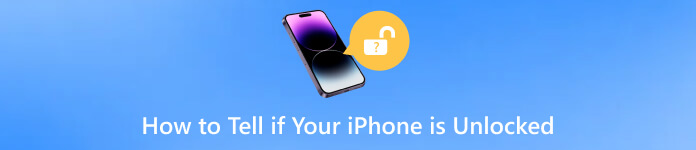
في هذه المقالة:
الجزء 1: كيفية التحقق مما إذا كان iPhone مفتوحًا في الإعدادات
أسهل طريقة لمعرفة ما إذا كان جهاز iPhone الخاص بك مفتوحًا هي تطبيق الإعدادات على جهازك. هذه الطريقة لا تتطلب أي أجهزة أو برامج إضافية. فيما يلي الإرشادات المفصلة.
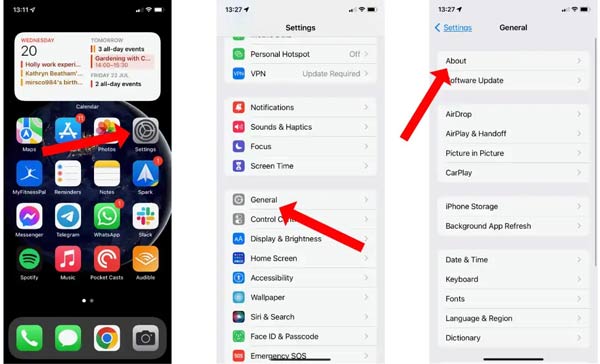
قم بتشغيل تطبيق الإعدادات على جهاز iPhone الخاص بك.
قم بالتمرير لأسفل لتحديد موقع ملف عام علامة التبويب ، واضغط عليها.
اضغط على عن العنصر ، حدد موقع قفل الناقل الخيار ، وتحقق من حالة جهاز iPhone الخاص بك. إذا أخبرت لا توجد قيود على بطاقة SIM، من المحتمل أن يكون جهاز iPhone الخاص بك مفتوحًا.
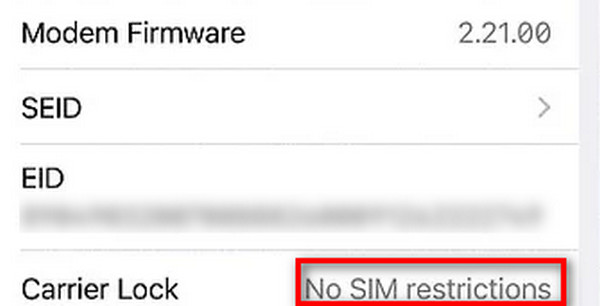
ملحوظة:
في نظام التشغيل iOS 14 والإصدارات الأحدث، أضافت Apple ميزة تسمى قفل مزود الشبكة على ال عن شاشة الإعدادات ، والتي تخبرك ما إذا كان جهازك مقفلاً أم لا.
إذا كان جهاز iPhone الخاص بك مقفلاً بسبب شركة الاتصالات الخاصة بك، يمكنك الاتصال بها وطلب من خدمة العملاء التحقق من حالة رقم هاتفك. في بعض الأحيان، لا تتمكن شركة الاتصالات من تزويدك بالمعلومات فورًا، وقد يستغرق الرد عليك بعض الوقت. إذا أتممت العقد مع شركة اتصالات معينة، يمكنك طلب المساعدة من فريق الدعم لديها. فتح اي فون الخاص بك مع رقم IMEI.
الجزء 2: كيفية التحقق مما إذا كان iPhone مفتوحًا باستخدام بطاقة SIM
عندما يكون iPhone مقفلاً ، يكون مرتبطًا بشركة اتصالات معينة. لا يمكن للمستخدم استخدام شبكات أخرى في نفس الوقت. لذلك ، تعد بطاقة SIM الأخرى طريقة سريعة للتحقق مما إذا كان جهاز iPhone أو iPad غير مقفل. من الأفضل أن تستعير بطاقة SIM من أصدقائك أو عائلتك. بالإضافة إلى ذلك ، يجب أن تكون بطاقة SIM من شركة اتصالات مختلفة عن تلك الخاصة بك.

اضغط على جانب زر حتى ترى شاشة إيقاف التشغيل.
انتظر بضع ثوانٍ بعد أن تتحول الشاشة إلى اللون الأسود تمامًا. ثم أخرج درج بطاقة SIM من جهاز iPhone أو iPad باستخدام قاذف بطاقة SIM.
خذ بطاقة SIM الأخرى ، وضعها على درج البطاقة ، وأدخل الدرج مرة أخرى في جهاز iPhone الخاص بك.
اضغط لفترة طويلة على ملف جانب زر حتى ترى شعار Apple. الآن ، سوف تواجه حالتين:
الموقف 1: إذا رأيت الرسالة تقول لا يبدو أن بطاقة SIM التي تم إدخالها في جهاز iPhone هذا مدعومة، فهذا يعني أن جهاز iPhone أو iPad لا يزال مغلقًا.
الموقف 2: إذا رأيت رمز الشبكة أعلى جهاز iPhone الخاص بك ويمكنك إجراء مكالمات هاتفية ، فهذا يعني أن جهاز iPhone الخاص بك غير مقفل.
الجزء 3. كيفية التحقق من فتح قفل iPhone باستخدام رقم IMEI
إلى جانب ذلك ، هناك الكثير من أدوات التحقق من IMEI عبر الإنترنت ، مثل imei.info و imei24.com و imeicheck.com والمزيد. يمكنهم معرفة ما إذا كان iPhone الخاص بك غير مؤمن. IMEI ، اختصار لـ المعدات المنقولة الهوية الدولية الرقم ، هو تعريف فريد أو رقم تسلسلي لتحديد جهاز على شبكة الهاتف المحمول. يمكنه أيضًا معرفة حالة جهاز iPhone الخاص بك. قبل زيارة مدقق IMEI عبر الإنترنت ، تحتاج إلى معرفة رقم IMEI الخاص بك.
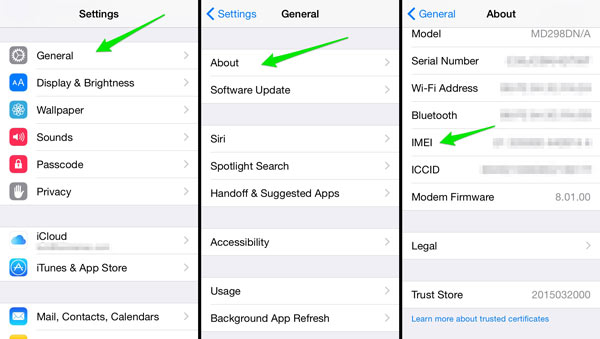
قم بتشغيل iPhone الخاص بك ، افتح ملف إعدادات app ، وانتقل إلى عام.
اضغط على عن العنصر ، قم بالتمرير لأسفل وحدد موقع رقم IMEI.
افتح متصفح ويب، وقم بزيارة مدقق IMEI عبر الإنترنت مثل IMEI.info، وأدخل رقم IMEI الخاص بك في المربع. انقر على يفحص زر وسترى المعلومات الموجودة على جهاز iPhone الخاص بك بما في ذلك حالة الناقل.

مكافأة: كيفية فتح قفل iPhone إذا نسيت كلمة المرور
قد يتم قفل iPhone من قبل شركة الاتصالات. علاوة على ذلك ، يمكن قفله برمز مرور. إذا نسيت رمز المرور ، فلن تتمكن من الوصول إلى iPhone وتطبيقاتك. هل يمكنك فتح قفل iPhone الخاص بك بدون رمز مرور؟ الجواب نعم ، وكل ما تحتاجه هو imyPass iPassGo.

4،000،000+ التنزيلات
افتح قفل أجهزة iOS عندما نسيت كلمة مرور iPhone/iPad/iPod
امن و سهل الأستخدام.
قم بتضمين ميزات إضافية ، مثل تجاوز رمز مرور وقت الشاشة.
متوفر لمجموعة واسعة من طرز iPhone و iPad.
فيما يلي خطوات فتح جهاز iPhone الخاص بك بدون رمز مرور:
قم بتوصيل جهاز iPhone الخاص بك
قم بتشغيل تطبيق iPhone unlocker بعد تثبيته على جهاز الكمبيوتر الخاص بك. يختار امسح رمز المرور من واجهة المنزل. ثم قم بتوصيل جهاز iPhone الخاص بك بنفس الجهاز باستخدام كابل Lightning. اضغط على زر ابدأ لبدء العملية.

تحقق من المعلومات
في نافذة المعلومات ، تحقق من معلومات جهاز iPhone الخاص بك بما في ذلك الفئة والنوع والطراز وإصدار iOS. تأكد من صحة كل شيء وانقر فوق بداية زر لتنزيل البرامج الثابتة المقابلة.

افتح جهاز iPhone الخاص بك
انتظر حتى يكتمل التنزيل واضغط على ملف الغاء القفل زر للمضي قدما. اقرأ التنبيه بعناية ، ثم أدخل 0000 في الصندوق. إذا كنت توافق على إزالة رمز المرور المنسي ، فانقر فوق الغاء القفل زر مرة أخرى. أثناء العملية ، احتفظ بجهاز iPhone الخاص بك متصلاً بالكمبيوتر. عند الانتهاء ، يمكنك الوصول إلى جهازك بدون رمز مرور. لحماية خصوصيتك وبياناتك ، من الأفضل تعيين رمز مرور جديد.

عند فتح هاتف iPhone بدون رمز مرور، سيتم مسح بياناتك. من الأفضل أن تقوم بعمل نسخة احتياطية قبل ذلك. إذا كنت تستخدم iTunes لفتح جهاز iPhone الخاص بك، سيتم فقدان بياناتك أيضًا.
بالإضافة إلى imyPass iPassGo، يمكنك أيضًا استخدام iTunes لفتح جهاز iPhone الخاص بك إذا نسيت رمز المرور للشاشة.
هل من القانوني فتح iPhone؟
في معظم المناطق ، من القانوني فتح قفل جهاز iPhone الخاص بك. يمكنك إما شراء iPhone غير مؤمن أو إكمال جميع متطلبات عقد شركة الهاتف الخاص بك.
ماذا يحدث عندما يتم فتح قفل iPhone؟
طالما أن جهاز iPhone الخاص بك غير مقفل ، فهو غير مرتبط بشركة اتصالات معينة. يمكنك التبديل إلى أي مزود اتصالات وفقًا لتفضيلاتك.
هل جميع أجهزة iPhone مفتوحة عند شرائها من Apple؟
لا، هاتف iPhone الذي اشتريته من Apple مفتوح، ويمكن استخدامه مع أي شركة اتصالات. مع ذلك، إذا اشتريته من خلال باقات تقسيط AT&T، فسيكون مقفلاً.
استنتاج
الآن ، يجب أن تفهم كيفية التحقق مما إذا كان iPhone الخاص بك غير مقفل. لقد قمنا بإدراج أسهل الطرق أعلاه. بعد ذلك ، يمكنك الحصول على حالة ومعلومات دقيقة حول جهاز iOS الخاص بك. من المهم معرفة حالة جهازك قبل التبديل إلى شركة اتصالات أخرى. إذا واجهت مشاكل أخرى ، فلا تتردد في كتابتها أسفل هذا المنشور وسنرد عليها في أقرب وقت ممكن.
الحلول الساخنة
-
افتح نظام iOS
- مراجعة خدمات فتح iCloud المجانية
- تجاوز تفعيل iCloud باستخدام IMEI
- قم بإزالة Mosyle MDM من iPhone وiPad
- قم بإزالة support.apple.com/iphone/passcode
- مراجعة Checkra1n iCloud Bypass
- تجاوز رمز المرور لشاشة قفل iPhone
- كيفية عمل جيلبريك للايفون
- فتح الايفون بدون كمبيوتر
- تجاوز iPhone مقفل للمالك
- إعادة ضبط المصنع على iPhone بدون كلمة مرور معرف Apple
-
نصائح دائرة الرقابة الداخلية
-
فتح الروبوت
-
كلمة مرور Windows

